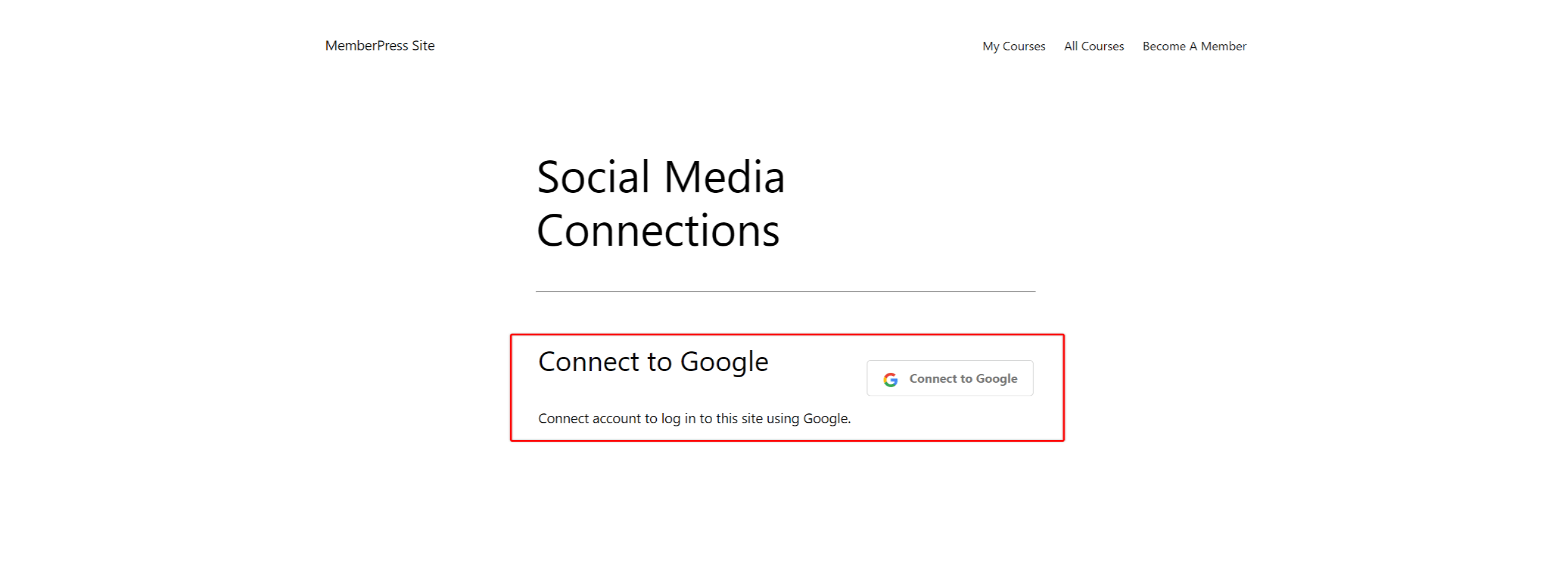Das MemberPress Social Login Add-on ermöglicht es Ihren Mitgliedern, sich mit ihren Social-Media-Konten und anderen Anmeldeinformationen anzumelden. Dies vereinfacht den Anmeldevorgang für Ihre Mitglieder, da sie sich mit ihrer bevorzugten Methode anmelden können.
Dieses Dokument zeigt Ihnen, wie Sie das Social Login Add-on einrichten und die Einloggen mit sozialen Medien.
Social Login einrichten
Die Aktivierung von Social Login mit MemberPress erfordert die Installation und Aktivierung des Social Login Add-ons und die Anbindung von Providern.
Um zu beginnen, müssen Sie also das MemberPress Social Login Add-on installieren und aktivieren:
- Navigieren Sie zu Dashboard > MemberPress > Add-ons.
- Durchsuchen Sie Add-ons oder suchen Sie nach "Soziale Anmeldung" mit Hilfe der Suchfunktion.
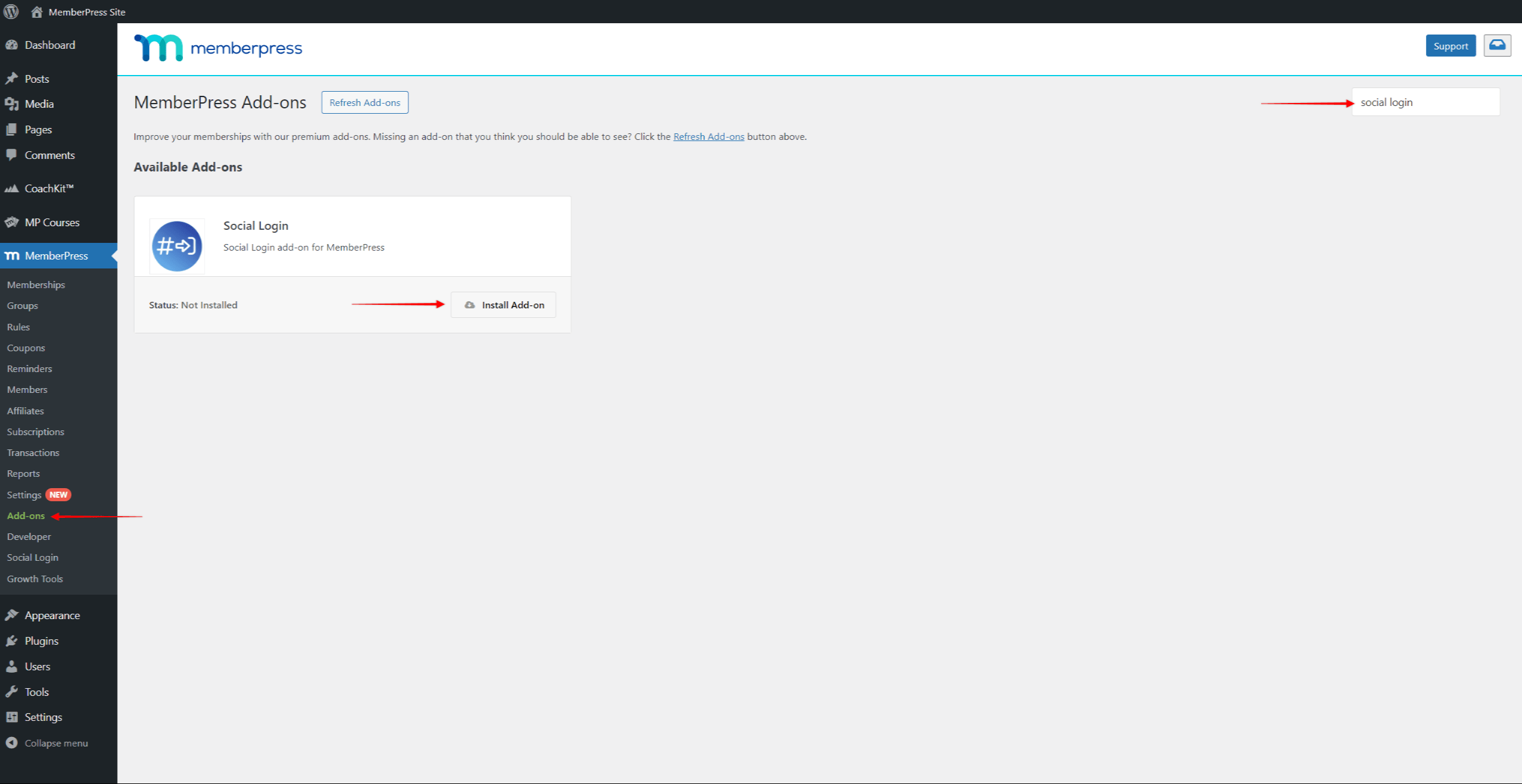
- Sobald Sie das Add-on gefunden haben, klicken Sie auf die Schaltfläche Add-on installieren Schaltfläche. Dadurch wird das Add-on automatisch installiert und aktiviert.
Aktivieren der Social Login-Anbieter
Sobald das Add-on aktiv ist, müssen Sie jeden Anbieter mit MemberPress verbinden, um ihn für Ihre Mitglieder zu aktivieren.
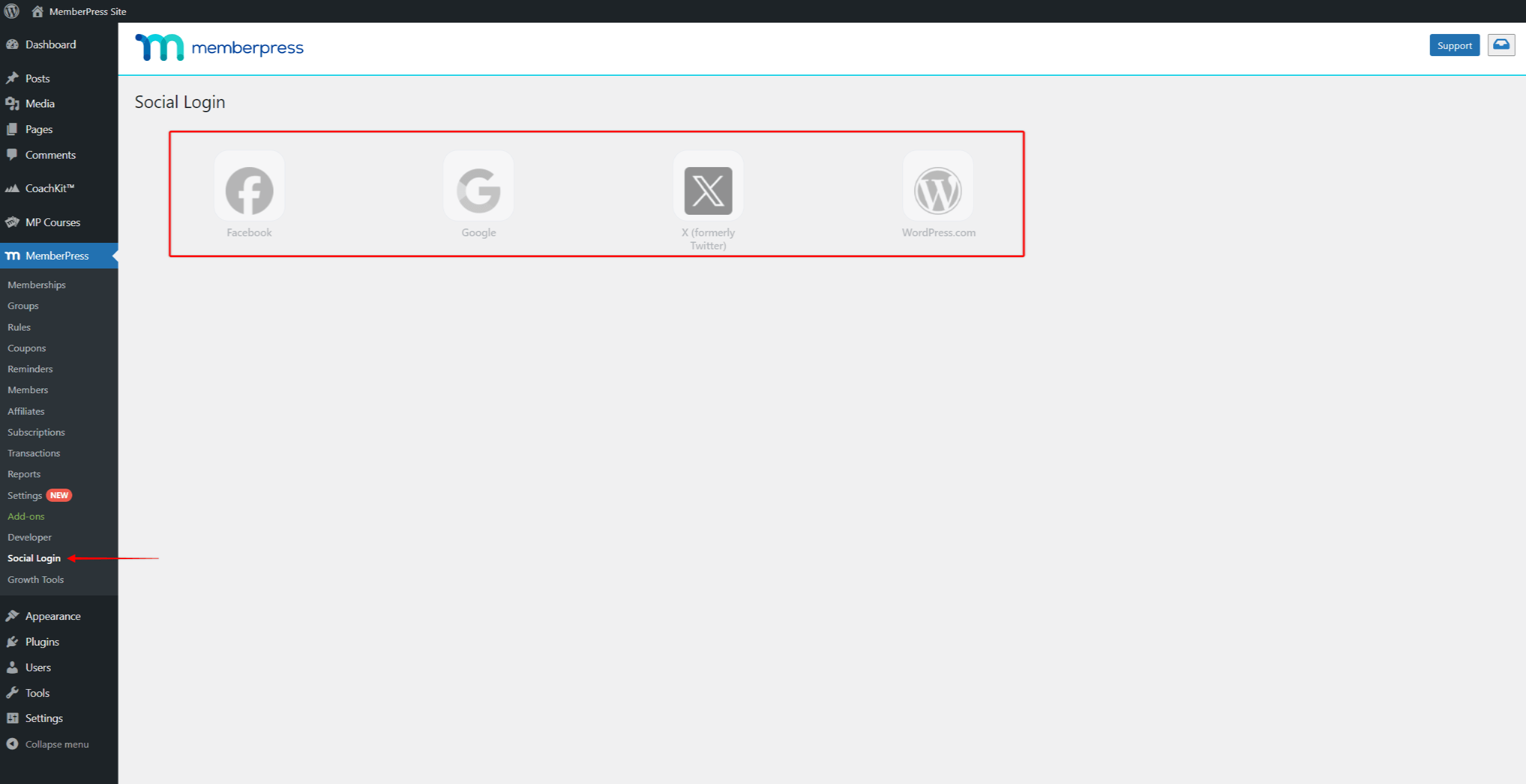
Das bedeutet, dass Sie für jeden Anbieter, den Sie verbinden möchten, ein Entwicklerkonto benötigen. Mit dem Entwicklerkonto können Sie eine benutzerdefinierte App erstellen und die Anmeldeinformationen erhalten, um den Anbieter mit MemberPress zu verbinden.
Derzeit finden Sie Details zur Erstellung benutzerdefinierter Anwendungen für die folgenden Anbieter:
Wenn ein Anbieter aktiviert ist, wird die Option, sich mit diesem Anbieter anzumelden, automatisch zur Anmeldeseite hinzugefügt.
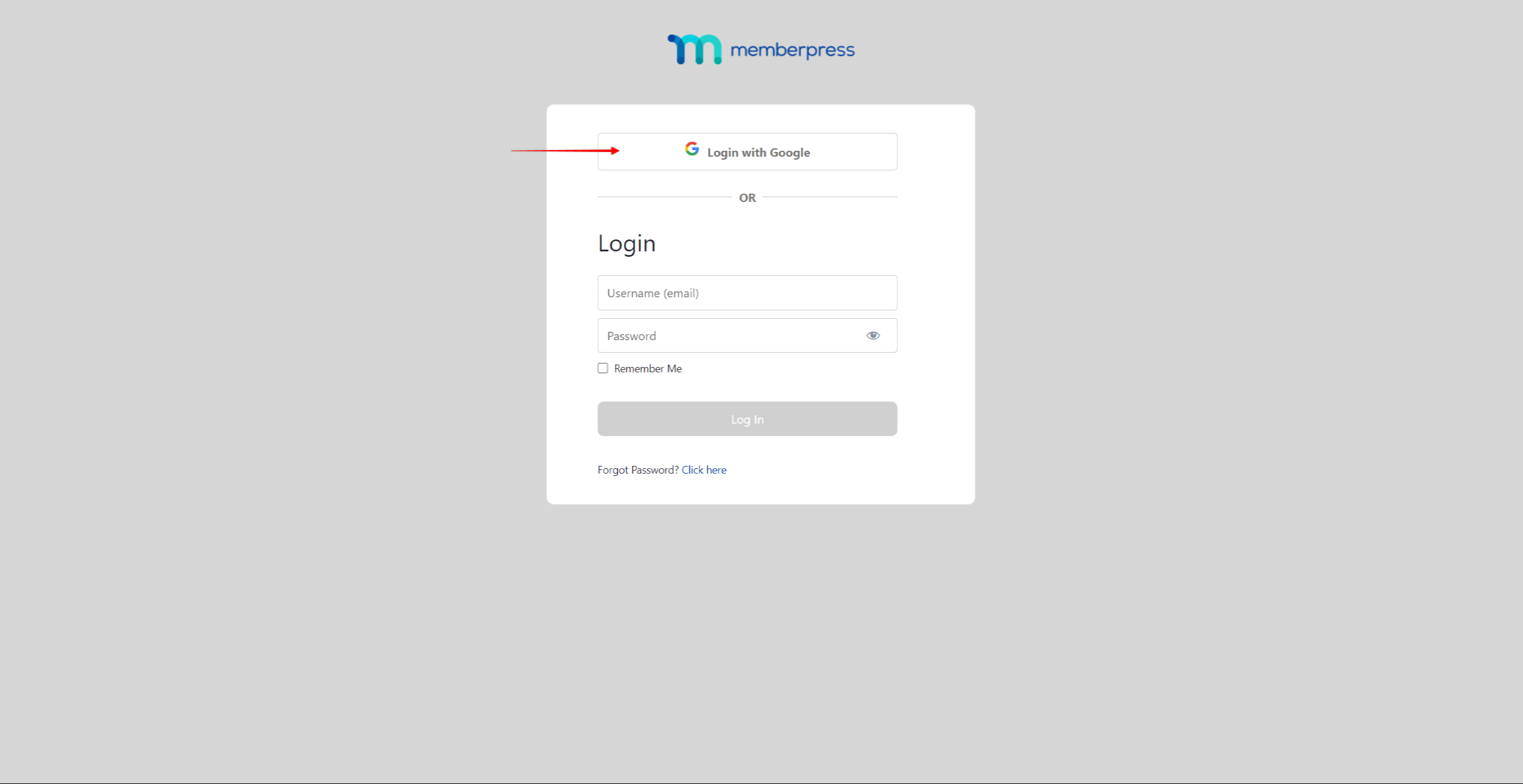
Wie können sich Mitglieder über Social Login anmelden?
Die Nutzer müssen sich zunächst auf Ihrer Website registrieren, um sich mit ihren Konten in den sozialen Medien anzumelden. Anschließend müssen sie ihre Social-Media-Konten mit ihrem Mitgliederprofil verbinden.
Die Verbindung wird automatisch hergestellt, wenn die E-Mail-Adresse des Nutzers auf Ihrer Website und sein Konto in den sozialen Medien übereinstimmen. Andernfalls müssen die Mitglieder den Social Login manuell konfigurieren, um die E-Mails anzugeben, die sie für ihre sozialen Medien verwenden.
Die Nutzer können den Verbindungsstatus für alle Anbieter sozialer Medien überprüfen und ihre Verbindungen verwalten (verbinden oder trennen). Diese Optionen werden auf der Seite MeinProfil Seite innerhalb des MemberPress-Kontos.
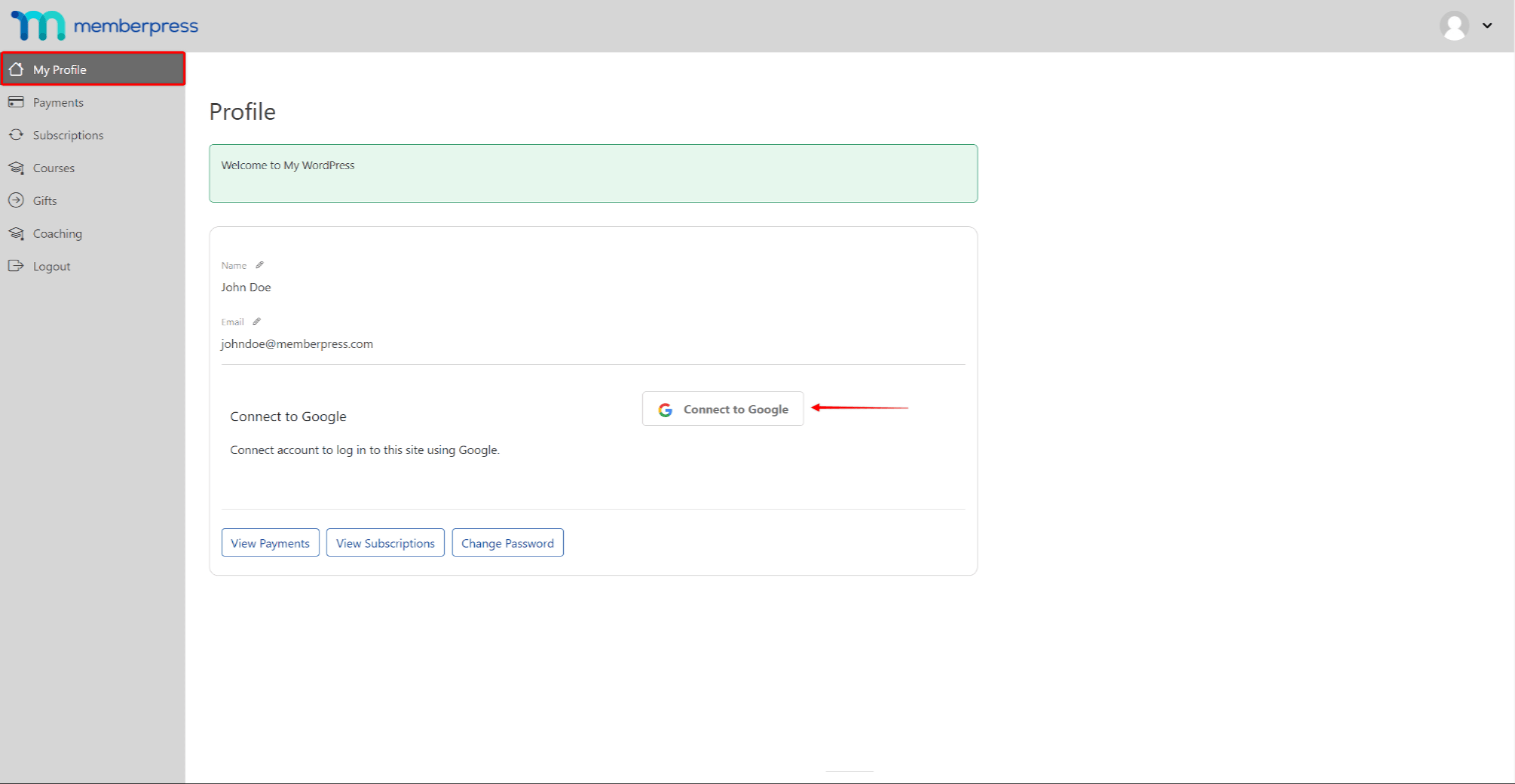
Mitglieder können sich nur mit den Konten der sozialen Medien anmelden, die sie mit ihrem MemberPress-Konto verbunden haben.
Automatisches Verbinden von Social Media-Konten
Wenn ein Mitglied zum ersten Mal einen Social-Login initiiert, sucht MemberPress nach dem Social-Media-Konto des Nutzers. Dabei sucht MemberPress nach dem Konto, das mit der E-Mail-Adresse verknüpft ist, die das Mitglied bei der Registrierung auf Ihrer Website verwendet hat. Wenn diese E-Mail-Adressen übereinstimmen, funktioniert der Social Login sofort.
Nachdem das Mitglied also seine Identität mit den Anmeldedaten seines Social-Media-Kontos bestätigt hat, meldet MemberPress das Mitglied auf Ihrer Website an. Außerdem wird dieser Social-Media-Anbieter nun mit dem Benutzerprofil des Mitglieds auf Ihrer Website verbunden.
Manuelles Verbinden von Social Media-Konten
Mitglieder, die verschiedene E-Mail-Adressen für die Registrierung auf Ihrer Website und bei Ihrem Social-Media-Anbieter verwenden, müssen die Verbindung manuell herstellen.
Wie bereits erwähnt, finden Ihre Mitglieder auf ihrer Kontoseite Optionen zum Verbinden und Trennen von sozialen Medien.
Sobald eine Verbindung für einen bestimmten Social-Media-Anbieter hergestellt ist, müssen die Mitglieder den Verifizierungsprozess durchlaufen. Nach der ersten erfolgreichen Anmeldung wird die Verbindung hergestellt.
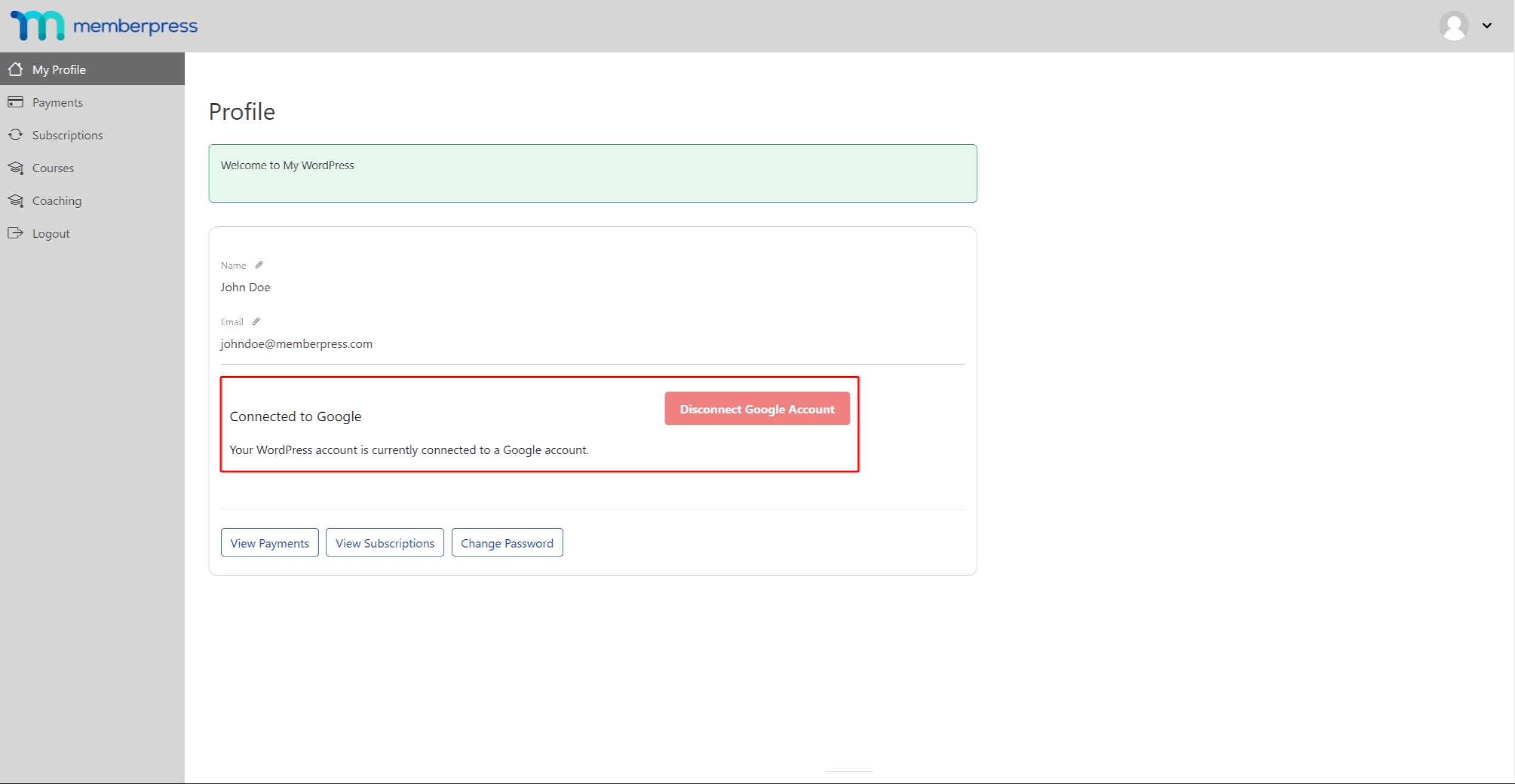
Außerdem können sich die Mitglieder mit ihren Anmeldedaten für soziale Medien anmelden, wenn sie auf Ihre Website zurückkehren.
Hinzufügen von Social Login-Optionen zu Ihren Seiten
Wie bereits erwähnt, werden, wenn das Add-on aktiv und konfiguriert ist, die Optionen für die soziale Anmeldung automatisch zu Ihrer MemberPress-Anmeldeseite hinzugefügt. Dies gilt auch für alle Orte, an denen Sie das MemberPress-Anmeldeformular mit dem Shortcode hinzugefügt haben:
[mepr-login-form use_redirect="true"]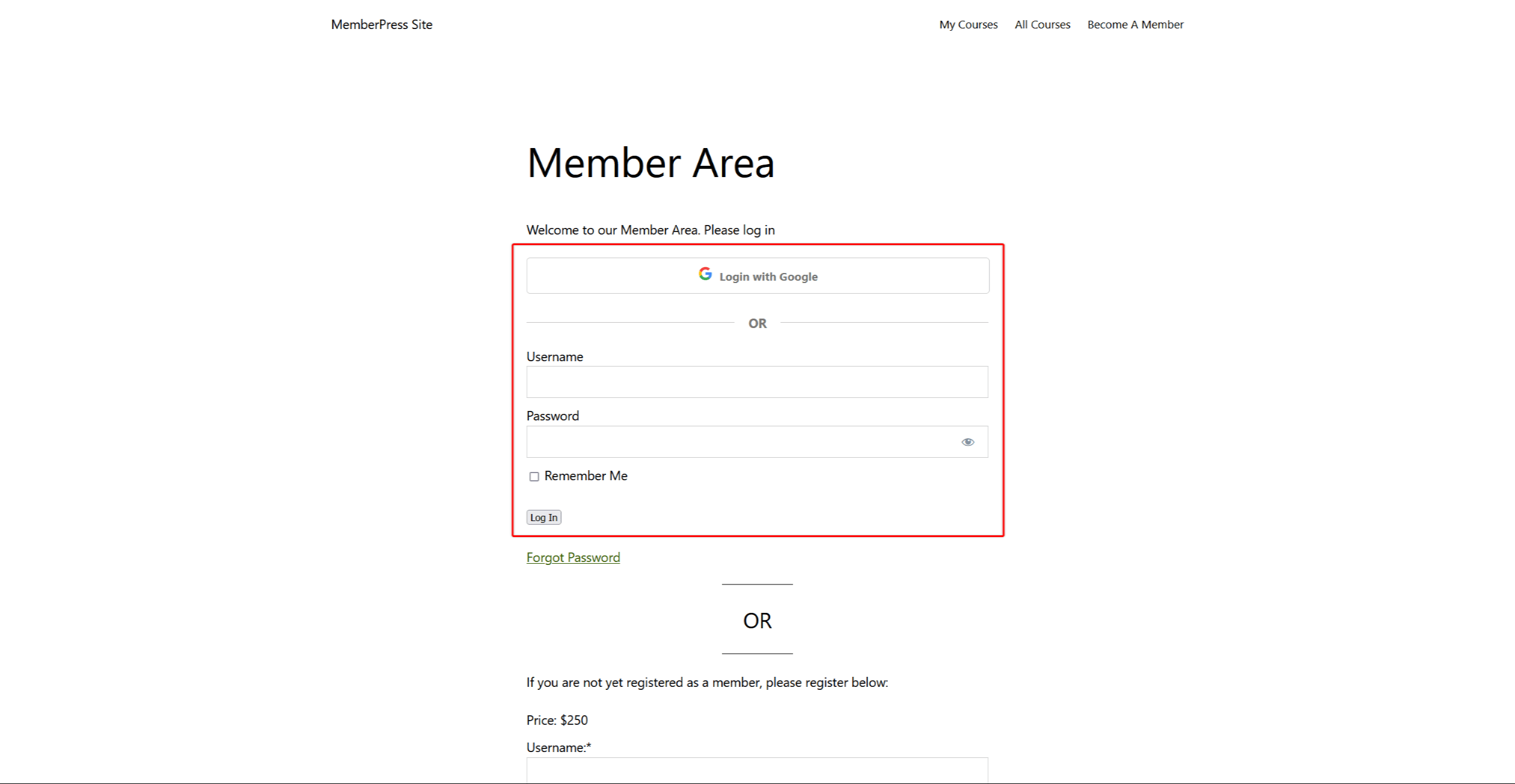
Darüber hinaus können Sie die social_login="" Attribut mit diesem Shortcode. Dieses Attribut wird verwendet, um auszuwählen, ob dieser Shortcode ein Login-Formular mit oder ohne Social-Login-Buttons anzeigen soll. Das Attribut wird auf den Wert falsch im folgenden Shortcode um ein Anmeldeformular ohne die Schaltflächen für die soziale Anmeldung anzuzeigen:
[mepr-login-form use_redirect="true" social_login="false"]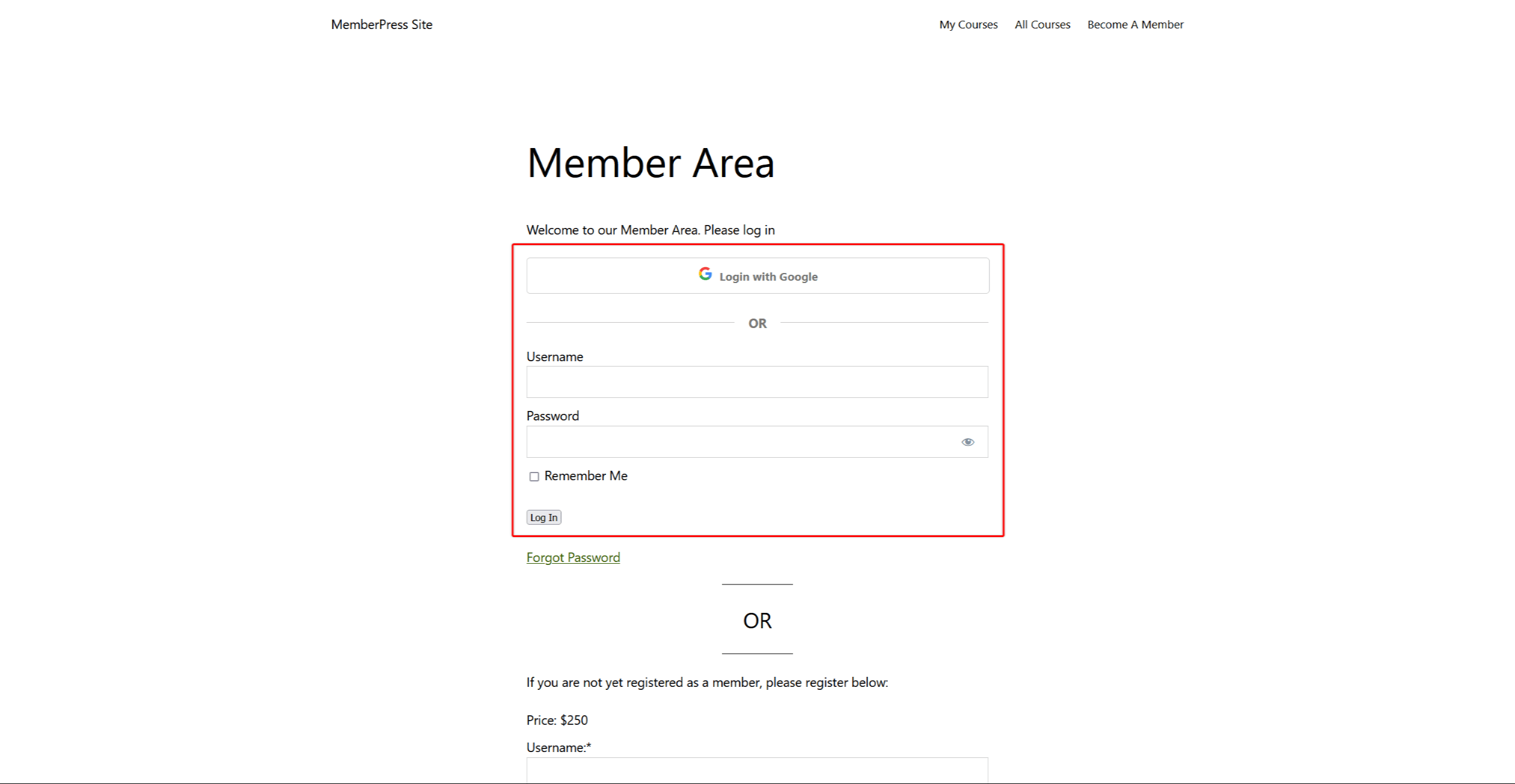
Außerdem können Sie die Schaltflächen für die soziale Anmeldung überall auf Ihrer Website mit diesem Shortcode anzeigen:
[memberpress_social_login_buttons]Auf diese Weise können Sie nur die Schaltflächen für die soziale Anmeldung anzeigen, ohne den Rest des Anmeldeformulars.
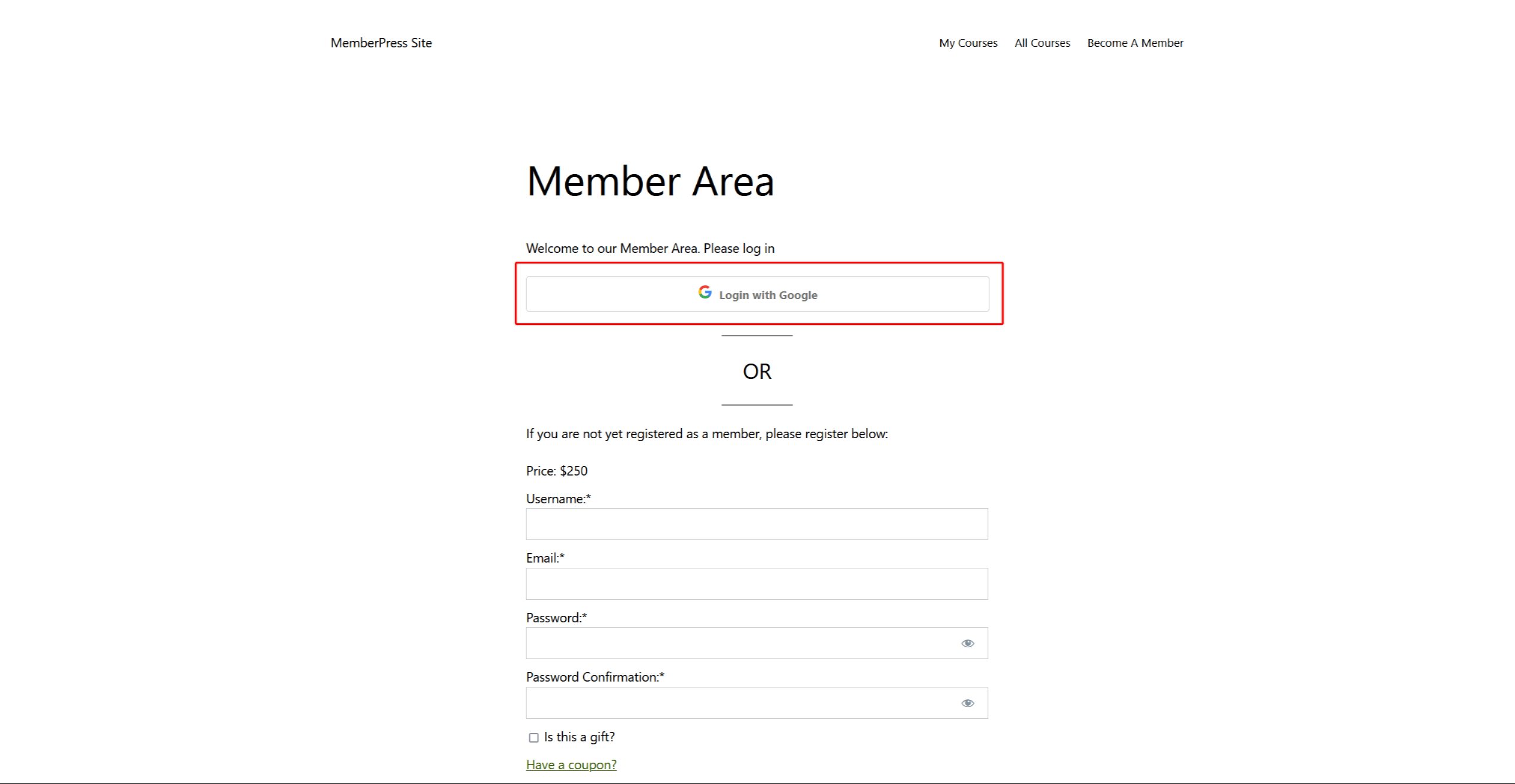
Sie können den folgenden Shortcode verwenden, um Schaltflächen zum Verbinden/Trennen auf jeder Seite anzuzeigen, auf die Mitglieder Zugriff haben:
[memberpress_social_connect_disconnect]Mit diesem Shortcode können Sie auf jeder Seite Optionen zum manuellen Verbinden und Trennen von Social-Media-Konten hinzufügen.